
Platforma e-commerce

- Główna
- Katalog
- Szablony graficzne
- Minimo Light
- Instrukcja
Instrukcja
- Cennik - tworzenie stron internetowych
- Cennik - praca zespołowa
- Wsparcie techniczne
- Hosting i bezpieczeństwo
- Budowa sklepu internetowego - funkcje i możliwości tworzenia
- Migracja Twojego sklepu internetowego do Web Systems Pro z innych platform.
- Sklep na Facebooku
- Panel administracyjny platformy
- Jak założyć sklep internetowy?
- O Web Systems Pro
- Aktualizacje oprogramowania frameworku >Web Systems Pro<
Wersja | 2.1.1 |
Aktualizacja | 28.04.2021 |
| Licencja | Web Systems Pro |
| Wersja | 2.1.1 |
| Aktualizacja | 28 kwietnia 2021 |
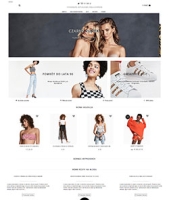
Instrukcja o szablonie graficznym "Minimo Light"
1. Obrazy promocyjne wyświetlane u góry na stronie głównej są konfigurowane w sekcji "Sklep -> Marketing". Dodaj do 4 zdjęć w tej sekcji. Najlepiej użyć dwóch lub czterech kart promocyjnych. Dodaj tekst do kart promocyjnych i określ jego kolor (użyj kontrastowego koloru dla czytelności).
2. Prawie wszystkie ustawienia motywu znajdują się w sekcji "Sklep -> Projekt - Wygląd". Otwórz tę sekcję i podaj wymagane dane - załaduj logo lub zostaw nazwę tekstową.
3. Aby skonfigurować integrację z Instagramem, musisz kupić wtyczkę "Galerii Instagram".
4. Aby dodać wiadomości - wystarczy dodać nowe wpisy w aplikacji "Blog". Trzy ostatnie wpisy zostaną automatycznie wyświetlone na stronie głównej Twojej witryny.
PRACA Z AKTUALIZACJAMI
Aby aktualizacje nie nadpisywały zmian w CSS (jeśli je wprowadziłeś), należy je dodać do pliku custom.css. Prewencyjnie należy go utworzyć w sekcji "Witryna -> Projekt -> Szablony -> Nowy plik".
